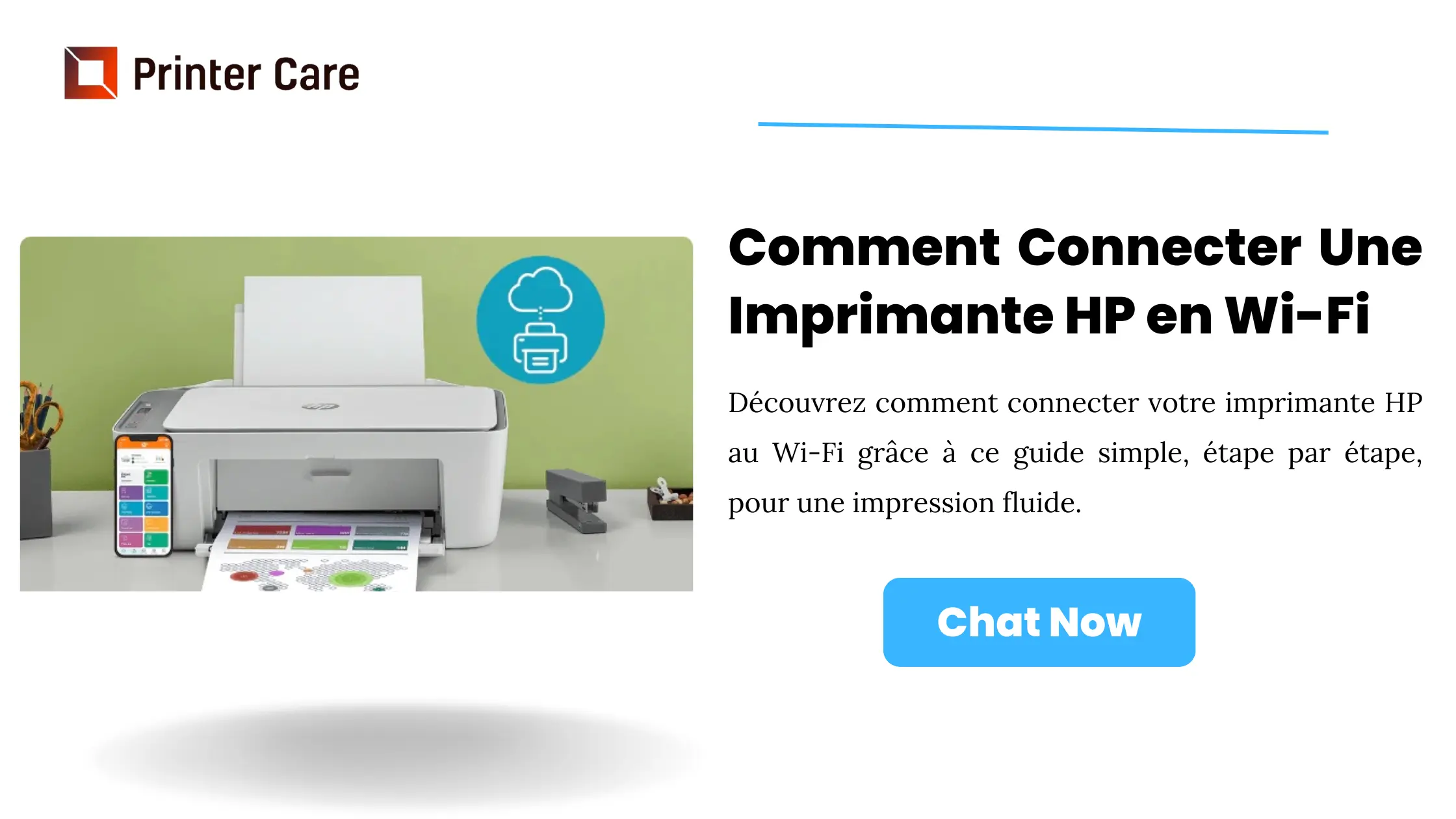Les progrès technologiques ont touché tous les secteurs d’activité, et vos gadgets informatiques ne sont pas en reste. Depuis la création du Wi-Fi, les appareils informatiques tels que les téléphones mobiles, les ordinateurs portables et les ordinateurs de bureau sont passés des connexions infrarouges au Bluetooth et maintenant au Wi-Fi. Récemment, les imprimantes HP sont devenues plus intelligentes et peuvent désormais imprimer via le Wi-Fi. L’impression traditionnelle n’est plus à l’ordre du jour ; Vous pouvez imprimer à partir de votre téléphone, de votre ordinateur portable ou de votre ordinateur de bureau. Dans cet article, vous découvrirez quatre méthodes pour connecter une imprimante HP au Wi-Fi.
Comment Connecter Une Imprimante HP en Wi-Fi avec HP+
Les imprimantes sans fil offrent un grand nombre d’avantages, comme la possibilité d’imprimer où que vous soyez à l’aide de votre smartphone ou de votre tablette. Ils évitent également d’avoir besoin d’une série de câbles désordonnés. Voici les étapes pour connecter une imprimante hp via wifi.
- Ouvrez votre imprimante HP et branchez-la sur une source d’alimentation
- Vérifiez si votre imprimante est compatible HP+
- Télécharger l’application
- Recherchez le mot de passe de votre routeur Wi-Fi
- Entrez le mot de passe du routeur
- Tester en imprimant quelque chose
- Imprimez de n’importe où
Comment Connecter Une Imprimante HP en Wi-Fi avec le Logiciel Auto Wireless Connect
Il se peut également que votre imprimante ait été fournie avec le logiciel Auto Wireless Connect. Cela signifie que vous pouvez connecter automatiquement le Wi-Fi de l’imprimante HP sans connecter de câbles ni entrer les paramètres de votre réseau sans fil (nom du réseau et mot de passe). De nombreuses imprimantes HP plus récentes disposent de cette fonctionnalité pendant le processus d’installation du logiciel standard.
Pour utiliser Auto Wireless Connect, procédez comme suit :
- Ouvrez votre imprimante et branchez-la sur une source d’alimentation. S’il est compatible avec Auto Wireless Connect, cette option de configuration sera proposée lors de l’installation. Votre imprimante sera alors en mode de connexion sans fil automatique.
- Installez le logiciel de votre imprimante. Pour ce faire, rendez-vous sur le site Web de HP et sélectionnez « logiciels et pilotes », puis « imprimantes », puis entrez votre modèle d’imprimante. Suivez les instructions jusqu’à ce que vous soyez invité à entrer le « type de connexion ».
- Lorsque vous y êtes invité, sélectionnez le type de connexion « Réseau (Ethernet/sans fil) ». Choisissez ensuite « Oui, envoyer mes paramètres sans fil à l’imprimante (recommandé) ». Après cela, votre imprimante s’occupera du reste !
- Si la configuration de votre ordinateur ou de votre réseau n’est pas compatible avec Auto Wireless Connect, une autre méthode de configuration sans fil vous sera proposée.
Comment connecter une imprimante HP en Wi-Fi via l’assistant de configuration sans fil
(pour les modèles à écran tactile)
L’assistant de configuration sans fil s’exécute à partir du panneau de commande de l’imprimante. Procédez comme suit :
- Assurez-vous de connaître le nom et le mot de passe du réseau de votre routeur Wi-Fi. Si vous n’êtes pas sûr, suivez les étapes décrites ci-dessus.
- Sur l’écran d’affichage de l’imprimante, allez dans le menu « Réseau » ou appuyez sur l’icône « sans fil » et accédez à « Paramètres ». Sélectionnez « Assistant de configuration sans fil » pour afficher une liste des réseaux sans fil à proximité.
- Sélectionnez le nom de votre réseau sans fil dans la liste. Si vous ne le voyez pas dans la liste, faites défiler vers le bas et saisissez-le manuellement. Assurez-vous d’entrer le nom exactement comme il est affiché sur votre routeur, en prenant soin de saisir les bons caractères majuscules et minuscules.
- Entrez ensuite le mot de passe de votre routeur Wi-Fi. Votre imprimante devrait alors se connecter à votre réseau Wi-Fi.
- Si vous ne parvenez pas à vous connecter après avoir suivi ces étapes, votre imprimante vous donnera la possibilité d’imprimer un rapport de test du réseau sans fil. Cela devrait vous aider à découvrir ce qui ne va pas.

Comment Connecter Une Imprimante HP en Wi-Fi à l’aide d’un câble USB
Si votre imprimante HP n’est pas équipée d’un écran tactile, vous pouvez utiliser un câble USB lors de l’installation du logiciel de votre imprimante. Ne branchez pas le câble USB tant que le logiciel ne vous a pas demandé de le faire. Procédez comme suit :
- Tout d’abord, assurez-vous que votre ordinateur portable ou PC est déjà connecté au réseau Wi-Fi auquel vous souhaitez connecter votre imprimante.
- Ensuite, vous devez installer le bon logiciel sur votre ordinateur et votre imprimante. Vous pouvez le faire en visitant le site Web de HP et en sélectionnant « logiciels et pilotes », puis « imprimantes », puis entrez votre modèle d’imprimante. Suivez les instructions jusqu’à ce que vous soyez invité à entrer le « type de connexion ».
- Sélectionnez ensuite « via le réseau », « réseau » ou « sans fil ». Le libellé différera légèrement selon le modèle de votre imprimante.
- Suivez les instructions. Vous serez guidé tout au long de la création d’une connexion sans fil pour l’imprimante.
- Lorsque vous y êtes invité, connectez votre ordinateur portable ou PC à votre imprimante à l’aide d’un câble USB. Le port USB se trouve à l’arrière de votre imprimante.
- Terminez de suivre les instructions et votre imprimante devrait maintenant être connectée à votre réseau Wi-Fi.
Pourquoi Mon Imprimante HP ne se Connecte-t-elle pas à Mon Wi-Fi ?
Beaucoup de gens peuvent se demander comment connecter une imprimante HP au WiFi. Et même en suivant ces étapes simples, les problèmes peuvent toujours nécessiter un dépannage. Nous avons interrogé les experts de HP et ils ont déclaré que le problème le plus courant était que l’imprimante et l’appareil n’étaient pas connectés au même réseau WiFi.
Votre signal est trop faible
Si vous éprouvez régulièrement des difficultés, l’une des façons d’amplifier un signal Wi-Fi est d’essayer de rapprocher votre imprimante du routeur pour une meilleure connexion. Ou ajoutez un répéteur WiFi pour améliorer le signal dans votre maison.
Votre imprimante et votre ordinateur sont connectés à des réseaux différents
« Si vous rencontrez des problèmes de connexion, il est important de se rappeler que l’ordinateur et l’imprimante doivent être connectés au même réseau pour qu’ils fonctionnent ensemble. En cas de perte de connexion, l’utilisateur peut effectuer plusieurs opérations pour reconnecter son imprimante sans fil.
Vous avez modifié votre mot de passe Wi-Fi
Si vous avez changé votre mot de passe et que vous ne vous en souvenez pas, vous devrez suivre le processus de réinitialisation détaillé ci-dessous et saisir votre nouveau mot de passe.
Comment Réinitialiser la Connexion de votre Imprimante HP
Il existe trois méthodes différentes pour réinitialiser les paramètres réseau de l’imprimante, selon HP :
Éteignez-le et rallumez-le
C’est un classique que tous les amateurs de gadgets ne jurent que par : « l’éteindre et le rallumer ». Cela a fonctionné pour The IT Crowd et cela devrait fonctionner pour vous.
« Lorsque l’imprimante est allumée, débranchez le cordon d’alimentation de l’imprimante et de la prise murale », explique HP. Une fois déconnectée, laissez l’imprimante pendant 30 secondes, puis rebranchez-la. Les lumières devraient alors se rallumer. Appuyez sur le bouton « reprendre » et maintenez-le enfoncé pendant 10 à 20 secondes, puis relâchez-le.
Appuyez sur « sans fil » et sur « annuler »
« Pour les imprimantes sans écran tactile, il suffit d’appuyer simultanément sur les boutons « sans fil » et « annuler » et de les maintenir enfoncés pendant 5 secondes – c’est tout ! Les paramètres réseau seront réinitialisés avec succès et vous pourrez reconnecter votre réseau via l’application HP Smart.
Utiliser le raccourci de l’écran tactile
Si votre appareil est équipé d’un écran tactile, dans le menu des paramètres sans fil ou réseau, recherchez et sélectionnez « Restaurer les paramètres réseau par défaut » ou « Restaurer les paramètres réseau ». Certains appareils disposent d’un bouton sans fil dédié. Dans ce cas, il vous suffit d’appuyer sur le bouton et de le maintenir enfoncé jusqu’à ce que le réseau se réinitialise », explique HP.
Pourquoi je ne parviens pas à connecter mon imprimante HP au WiFi ?
Comment connecter une imprimante HP au WiFi peut être une question que beaucoup se posent. De plus, un dépannage peut encore être nécessaire même après avoir appliqué ces méthodes simples. Le problème le plus fréquent est que l’imprimante et l’appareil ne sont pas sur le même réseau WiFi.
1. La force de votre signal est insuffisante
Essayez de rapprocher votre imprimante du routeur pour une connexion plus forte si vous rencontrez fréquemment des difficultés à obtenir un signal WiFi fort. Ou, pour renforcer le signal dans votre maison, installez un répéteur Wi-Fi.
2. Les réseaux auxquels votre ordinateur et votre imprimante sont liés sont distincts.
Si vous rencontrez des difficultés pour vous connecter, gardez à l'esprit que pour que l'ordinateur et l'imprimante fonctionnent ensemble, ils doivent être reliés au même réseau. Le client dispose de plusieurs options pour reconnecter son imprimante sans fil en cas de perte de connexion.
3. Le mot de passe de votre Wi-Fi a changé.
Vous devrez suivre les instructions de réinitialisation répertoriées ci-dessous et saisir votre nouveau mot de passe si vous l'avez modifié et que vous ne vous en souvenez plus.

Conclusion
Après avoir examiné les différentes méthodes de connexion d’une imprimante HP au Wi-Fi, assurez-vous de choisir un moyen approprié en fonction de la disponibilité d’un routeur et du type d’imprimante HP disponible. Les étapes détaillées fournies dans chaque méthode vous guideront tout au long de l’établissement de la connexion.
Foire aux Questions
Comment Puis-Je Connecter Mon Imprimante HP à Mon Réseau Wi-Fi ?
Placez l’imprimante à proximité du routeur Wi-Fi. Ouvrez le menu Paramètres de configuration, Réseau ou Sans fil, puis sélectionnez Assistant Configuration sans fil. Sélectionnez le nom de votre réseau, puis entrez le mot de passe pour terminer la connexion.
Pourquoi Mon Imprimante HP ne se Connecte-t-elle pas au Wi-Fi ?
Redémarrez votre ordinateur ou votre appareil mobile, votre imprimante et votre routeur pour effacer les états d’erreur. Déconnectez votre ordinateur ou votre périphérique mobile du nom de réseau (SSID), puis reconnectez-le au même nom de réseau que celui auquel votre imprimante est connectée. Si l’imprimante est disponible et que l’état est prêt, le problème est résolu.
Comment Puis-je Reconnecter Mon Imprimante HP Après Avoir Changé de Wi-Fi ?
Dans le menu Sans fil ou Configuration, sélectionnez Configuration réseau ou Paramètres, puis Restaurer les paramètres réseau. Obtenez le nom et le mot de passe du réseau. Pour plus d’informations, reportez-vous à la rubrique Rechercher le mot de passe ou le code PIN du réseau sans fil pour connecter une imprimante HP. Dans le menu Paramètres de configuration, Réseau ou Sans fil, sélectionnez Assistant de configuration sans fil.
Comment Puis-Je Connecter Manuellement Mon Imprimante au Wi-Fi ?
Assurez-vous que l’imprimante est connectée et à portée de votre réseau Wi-Fi. Appuyez sur le bouton principal de l’écran tactile, puis appuyez sur le bouton Wi-Fi et maintenez-le enfoncé. Appuyez sur le bouton de configuration LAN Wireless, puis appuyez sur OK. Sélectionnez votre réseau Wi-Fi dans la liste et entrez votre mot de passe, puis appuyez sur OK.
Comment Puis-Je Connecter Mon Imprimante via Wi-Fi ?
Cependant, les étapes de base sont les suivantes :
- Allumez votre imprimante et assurez-vous qu’elle est à portée de votre réseau Wi-Fi.
- Sur le panneau de commande de votre imprimante, accédez au menu des paramètres sans fil ou de la configuration Wi-Fi.
- Choisissez votre réseau Wi-Fi dans la liste des réseaux disponibles.
- Entrez le mot de passe de votre réseau Wi-Fi si vous y êtes invité.
Comment OnfigureMon Imprimante HP ?
Configuration de l’imprimante HP (pilote Windows intégré) | Prise en charge HP®
Mettez l’imprimante sous tension, puis connectez le câble USB à l’imprimante et au port de l’ordinateur. Si un message Nouveau matériel détecté s’affiche, suivez les instructions pour installer l’imprimante. Si vous pouvez imprimer, le pilote s’est installé avec succès. Si vous ne parvenez pas à imprimer, poursuivez ces étapes pour ajouter l’imprimante dans les paramètres Windows.
Pourquoi le Bouton Wi-Fi Clignote-t-il sur Mon Imprimante HP ?
Si le voyant sans fil clignote, cela signifie que l’imprimante n’est pas connectée à un réseau. Essayez de faire une copie autonome et vérifiez si cela fonctionne. Par cela, nous pouvons conclure s’il s’agit d’un problème de matériel ou de pilote.